您是否也曾被WPS突如其来的自动更新打断过思路?或者对新版本的某些改动感到不适应?WPS作为一款功能强大的办公软件,其频繁的更新推送确实给不少用户带来了困扰。wps官网将深入研究并整合全网最高效的解决方案,为您提供一份从简单到高级、从根源上彻底关闭WPS自动更新的终极操作指南。
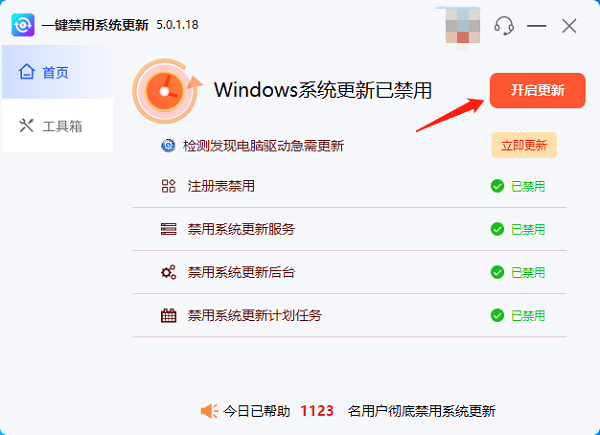
一、我们为什么要关闭WPS自动更新?
在开始操作前,我们先明确关闭自动更新的几个主要原因,这能帮助您判断是否有此必要:
- 工作干扰:更新弹窗总在不合时宜的时候出现,打断专注的工作流程。
- 性能影响:后台的更新进程会占用一定的系统资源(CPU、网络),导致电脑卡顿。
- 版本偏好:习惯了旧版本的界面和操作逻辑,不希望被强制升级到不熟悉的新版本。
- 稳定性考虑:新版本可能存在未知的BUG,影响文件的稳定性和安全性。
二、官方推荐法:通过WPS内部设置关闭(首选)
这是最简单、最安全的方法,也是WPS官方提供的选项。我们应该首先尝试此方法。由于版本差异,设置路径略有不同。
2.1 适用于WPS Office 2019及更新版本
- 打开任意WPS组件(如文字、表格或演示)。
- 点击程序窗口右上角的“设置”图标(通常是一个齿轮形状)。
- 在弹出的菜单中,选择“设置(S)”,进入设置中心。
- 在设置中心的左侧导航栏中,找到并点击“升级”或“更新设置”。
- 在右侧的更新策略中,您会看到几个选项。请选择“关闭自动升级”或“有新版时提醒我”。为彻底关闭,建议直接选择关闭选项。
- 点击“确定”保存设置。
提示:部分新版WPS可能将此选项隐藏得更深,例如在“关于WPS”或“高级”设置中,请耐心查找。
2.2 适用于WPS Office 2016等旧版本
- 打开任意WPS组件。
- 点击左上角的“WPS文字/表格”按钮,在下拉菜单中找到并点击右下角的“选项”。
- 在弹出的“选项”对话框中,切换到“其他”标签页。
- 找到“升级方式”设置区域,勾选“关闭自动升级”。
- 点击“确定”完成设置。
三、高手进阶法:从系统层面彻底杜绝(推荐)
警告:如果方法一无效,或者更新设置被WPS“偷偷”改了回来,可以尝试以下进阶方法。这些方法更彻底,但请严格按照步骤操作。
3.1 使用“WPS Office配置工具”
这是一个隐藏较深的官方工具,能进行更底层的设置。
- 点击Windows的“开始”菜单。
- 在程序列表中找到“WPS Office”文件夹。
- 在文件夹中,找到并点击“WPS Office 工具”或类似的文件夹。
- 运行其中的“配置工具”。
- 在弹出的“WPS Office综合修复/配置工具”窗口中,切换到“高级”标签页。
- 在“升级设置”部分,取消勾选“自动更新”或所有与更新相关的选项。
- 点击“确定”应用并退出。
3.2 禁用“WPS更新服务”
WPS会在系统后台注册一个服务,专门用于检查和执行更新。禁用此服务可以釜底抽薪。
- 在键盘上同时按下
Win+R键,打开“运行”对话框。 - 输入
services.msc并按回车,打开“服务”管理器。 - 在服务列表中,按名称排序,找到名为“WPS Office Update Service”或类似的服务。
- 双击该服务,打开其“属性”对话框。
- 将“启动类型”从“自动”或“自动(延迟启动)”更改为“禁用”。
- 如果服务当前正在运行,点击下方的“停止”按钮。
- 点击“应用”,然后点击“确定”。
3.3 终极手段:重命名更新程序文件
终极警告:这是最具破坏性但也是最彻底的方法。通过让WPS找不到更新程序,使其无法执行更新。此方法可能在卸载或修复WPS时产生未知问题,请谨慎使用。
- 在桌面上右键点击任意一个WPS程序的快捷方式(如WPS文字),选择“打开文件所在的位置”。
- 这会带您进入WPS的安装目录,通常类似于
C:\Users\YourUsername\AppData\Local\Kingsoft\WPS Office\。 - 在当前目录或其子文件夹(如带有版本号的文件夹)中,仔细查找名为
wpsupdate.exe或update.exe的文件。 - 找到后,右键点击该文件,选择“重命名”。
- 将其重命名为一个它无法识别的名字,例如
wpsupdate.exe.bak(推荐,方便以后恢复)。 - 操作完成后,WPS的更新程序就“失效”了。
四、常见问题解答 (FAQ)
Q1: 关闭自动更新后,我的WPS还安全吗?
A: 关闭自动更新意味着您将不会收到最新的功能和安全补丁。虽然日常使用影响不大,但建议您养成每隔几个月手动检查一次更新的习惯,特别是在有重大安全漏洞新闻爆出时,以确保软件安全。
Q2: 我按照方法操作了,为什么还是收到了更新提示?
A: 这种情况很可能是因为WPS有多个触发更新的机制。建议您将方法二(内部设置)和方法三(系统层面)结合使用,例如先在WPS内部关闭,再去服务里禁用更新服务,这样效果最稳固。
Q3: 如果我想恢复自动更新,该怎么办?
A: 只需将您之前的操作逆向执行即可。例如,在WPS设置中重新开启自动更新、将禁用的服务改回“自动”,或者将重命名的.bak文件改回.exe。
五、总结与建议
彻底关闭WPS的自动更新并非难事,关键在于找到适合自己需求的正确方法。我们强烈建议您按以下顺序尝试:
- 首选:使用方法二:WPS内部设置,这是最官方、最安全的方式。
- 推荐组合:如果方法二失效,采用配置工具 + 禁用服务的组合拳,这能解决99%的“顽固”更新问题。
- 最后手段:仅在上述所有方法都无效的情况下,才考虑重命名更新文件。
通过以上步骤,您就能重新夺回软件更新的控制权,享受一个清净、稳定的办公环境。希望这篇终极指南能为您带来帮助!



